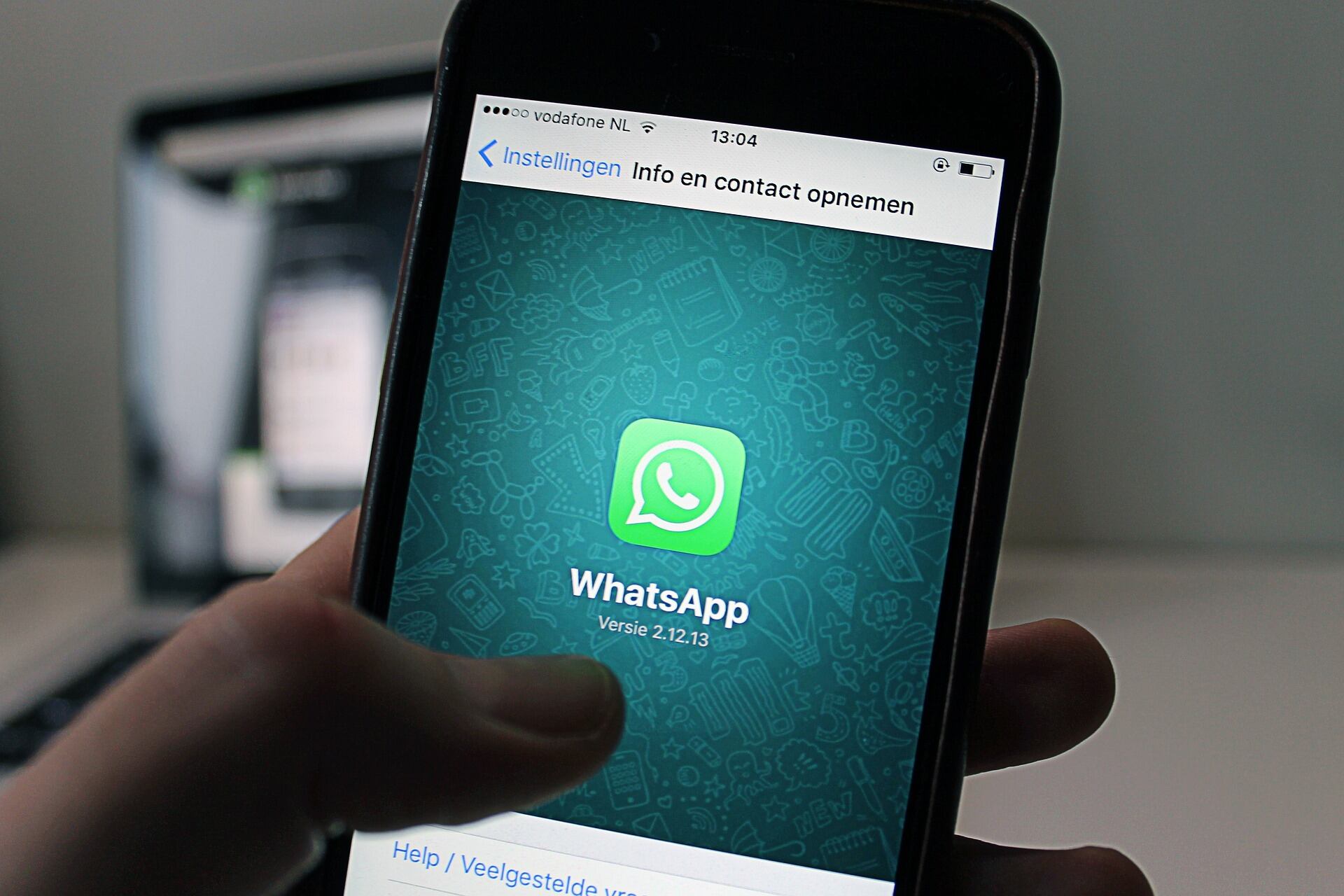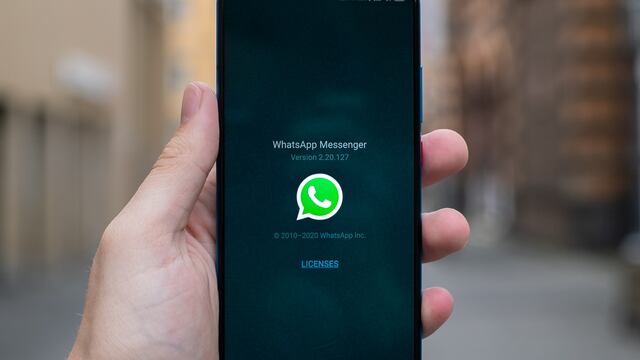¿Cómo editar un mensaje enviado por WhatsApp? Te decimos el paso paso para usar la nueva función en iOS y Android.
Tras años de peticiones, WhatsApp por fin incluirá la función ‘Editar’, que permitirá modificar el contenido de los mensajes enviados a través de su plataforma, ya sea para:
- Corregir errores
- Añadir cosas
La nueva función de ‘Editar’ tardará unos días en llegar a todos los usuarios de WhatsApp. Mientras eso sucede, te enseñamos cómo usarla en equipos iOS y Android.
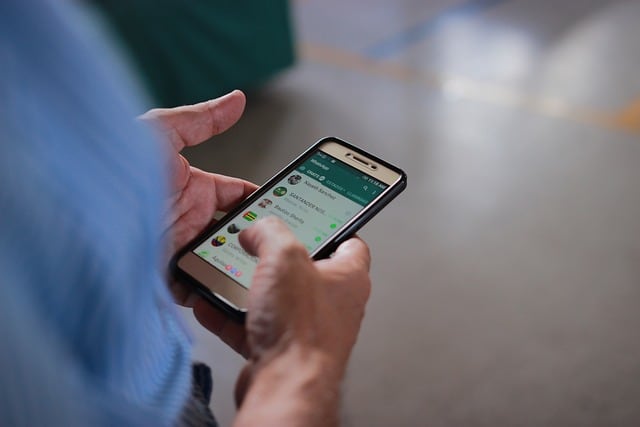
WhatsApp: Pasos para editar tus mensajes en iOS
Así puedes usar la función ‘editar’ de WhatsApp si utilizas iPhone o un dispositivo con iOS.
- Entra al chat de tu elección
- Selecciona el mensaje que quieres editar, manteniendo pulsado el dedo sobre el texto
- Elige la opción Editar en el menú que se despliega
- Se abrirá un cuadro de texto con tu mensaje para que puedas editarlo.
- Ahora podrás cambiar las palabras que escribiste, corregir los errores, añadir emojis, hacer un mensaje totalmente nuevo o lo que desees
- Toca en el check de color verde para conservar los cambios y que aparezca en el chat el mensaje editado
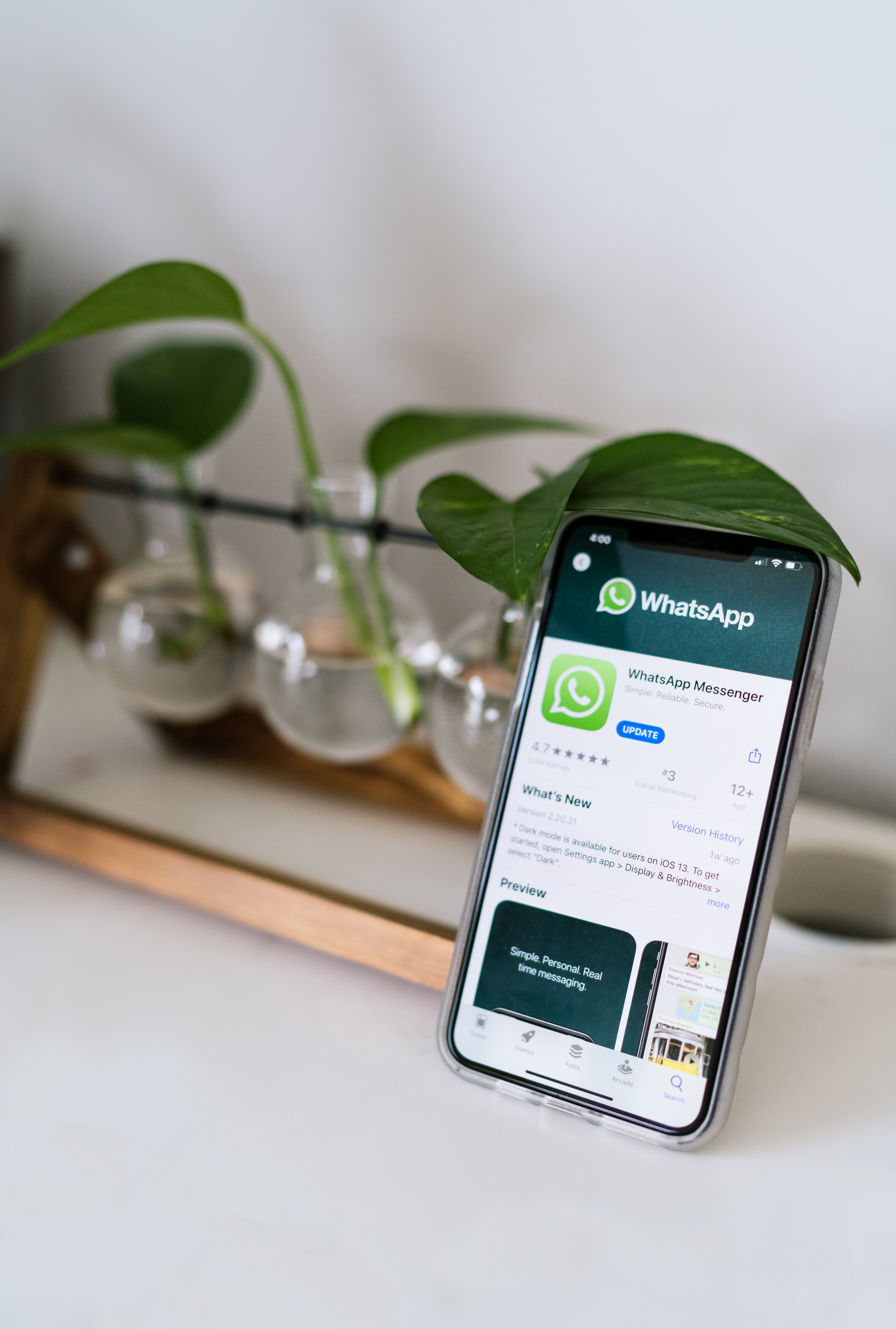
WhatsApp: Pasos para editar tus mensajes en Android
Así puedes usar la función ‘editar’ de WhatsApp si utilizas cualquier smartphone o dispositivo Android:
- Entra al chat de tu elección
- Selecciona el mensaje que quieres editar, manteniendo pulsado el dedo sobre el texto
- En la esquina superior derecha pulsa el botón de opciones (representado con tres puntos formados de manera vertical)
- Elige la opción Editar en el menú que se despliega
- Se abrirá un cuadro de texto con tu mensaje para que puedas editarlo.
- Cambia las palabras que escribiste, corrige los errores, añade emojis o incluso haz un mensaje nuevo
- Toca en el check de color verde para conservar los cambios y que aparezca en el chat el mensaje editado
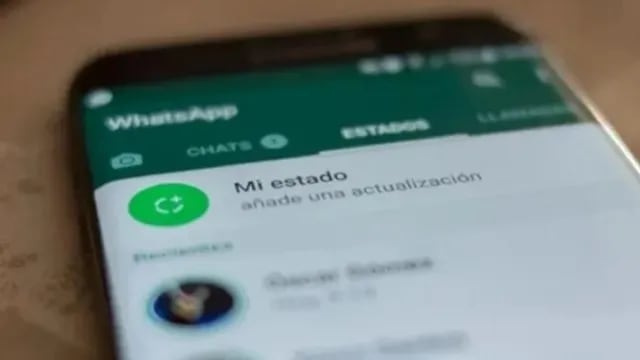
WhatsApp: Cosas que debes tener en cuenta al usar la función ‘Editar’
La función ‘editar’ de WhatsApp no sólo tiene ventajas para los usuarios, así que deberás tomar en cuenta lo siguiente:
- Mientras editas el mensaje elegido, podrás ver el texto que había antes, como referencia
- En el mensaje modificado aparecerá un indicador que dice que ha sido editado, el cual será visible para los participantes del chat
- Tu mensaje se modificará en tiempo real y los cambios se aplicarán de inmediato para todos.
- Sólo tendrás 15 minutos para editar tu mensaje